
Vsebina
V tem članku: Uporaba Xbox LiveApply Posodobitve ManualReferences
Minecraft je igra, ki se nenehno razvija in nove posodobitve lahko dodajo vznemirljivo vsebino in popravijo pomembne težave. Posodobitve se običajno naložijo samodejno, ko so na voljo. Če vaš Xbox 360 ni povezan z internetom in nimate nobenih možnosti za posodobitve po spletu, jih lahko prenesete iz različnih skupnosti igralcev in jih uporabite ročno.
faze
1. metoda Uporaba Xbox Live
-

Prijavite se v Xbox Live. Za posodobitev igre ni treba imeti računa Xbox Live Gold. Uporabite lahko brezplačni račun Silver. Kliknite S.27 tukaj se naročite na Xbox_Live_Free_sub, če želite izvedeti več o ustvarjanju brezplačnega računa na vašem Xboxu.- Če nimate dostopa do interneta, kliknite tukaj za navodila o ročnih posodobitvah.
-
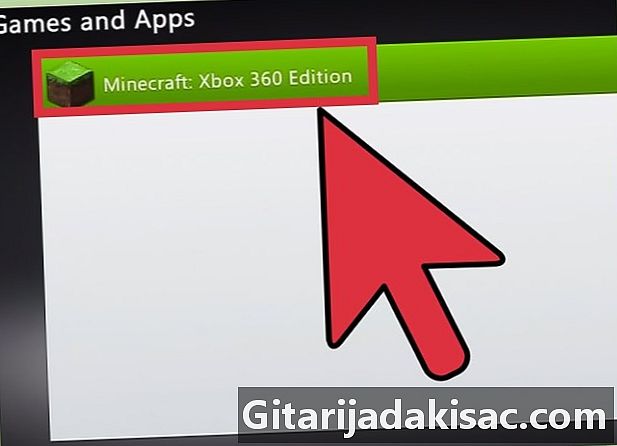
Zaženite Minecraft. Če ste povezani z Xbox Live in je na voljo posodobitev, boste prejeli tisto, ki omogoča prenos in namestitev. -

Počakajte, da se posodobitev prenese in namesti. To običajno traja le nekaj minut. Minecraft se bo znova zagnal, ko bo posodobitev nameščena.
Odpravljanje težav
-
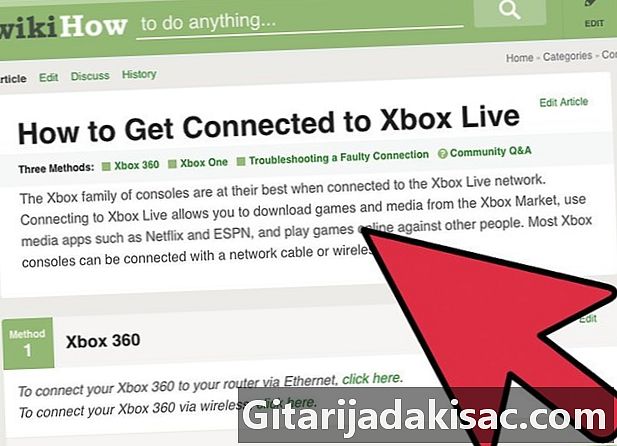
Ponovno preverite omrežno povezavo. Če se vaš Xbox ne poveže z omrežjem, posodobitve ne morete prenesti in namestiti. Kliknite tukaj, če želite izvedeti več o tem, kako povezati Xbox 360 z omrežjem. -
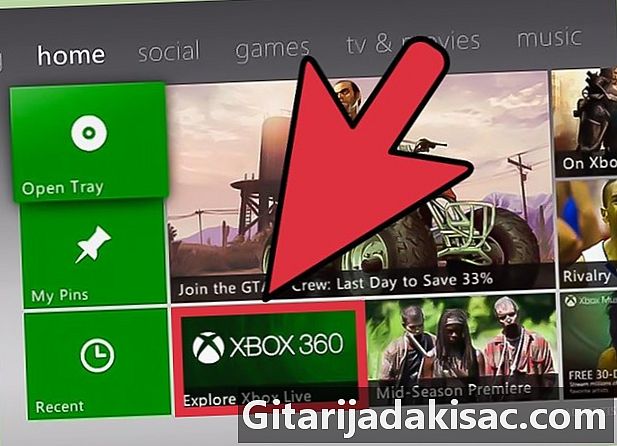
Preverite, ali je Xbox Live funkcionalen. Storitev Xbox Live je morda brez povezave, kar vam preprečuje dostop do prenosnih strežnikov. Če želite preveriti, ali je povezava Xbox Live povezana, obiščite spletno mesto Xbox Live. -
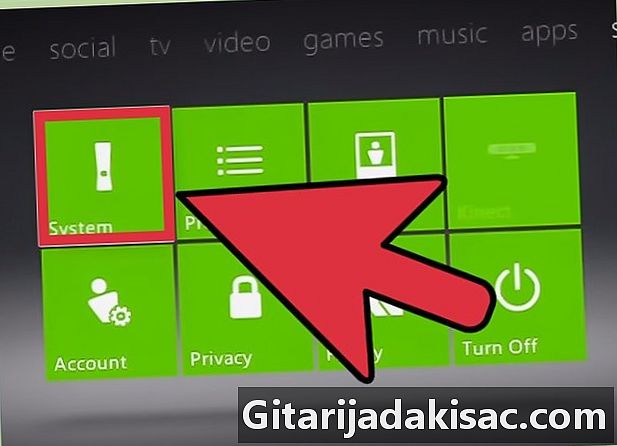
Znova namestite Minecraft. Lahko se zgodi, da je namestitev vaše igre pokvarjena in da je to vzrok za neuspeh postopka posodobitve. Ponovna namestitev igre bo rešila težavo. Vaši podatki bodo izbrisani, zato ne pozabite, da jih najprej shranite na USB-pogon.- Odprite meni »Nastavitve sistema« in izberite »Shramba«.
- Izberite možnost "Memory Unit" in nato "Games and Applications".
- Na seznamu nameščenih iger izberite "Minecraft".
- Kliknite na "Delete".
- Znova namestite Minecraft. Lahko ga prenesete iz trgovine Windows Live ali pa ga znova namestite s diska.
2. način Ročno uporabite posodobitve
-
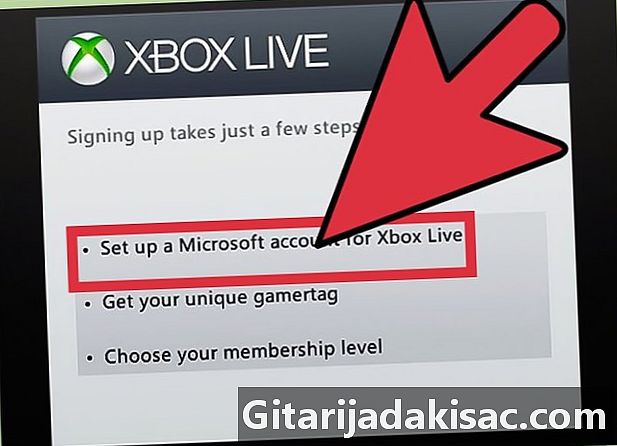
Poskusite najprej povezati svoj Xbox 360 z Windows Live. Pred uporabo te metode najprej poskusite posodobiti iz Xbox Live. Ta metoda ni združljiva in nalaganje napačnih datotek lahko povzroči težave vaši igri ali sistemu.- Če nimate interneta doma, razmislite, da bi svoj Xbox 360 pripeljali v hišo prijatelja.
- Za posodobitev v spletu ne potrebujete računa Gold, samo prijavite se z brezplačnim računom Xbox Live.
-

Pridobite 1Gb USB pogon. Za prenos posodobitvene datoteke v vaš Xbox 360 boste potrebovali USB pogon. S pogonom 1 GB boste zagotovo obnovili največje posodobitve. -
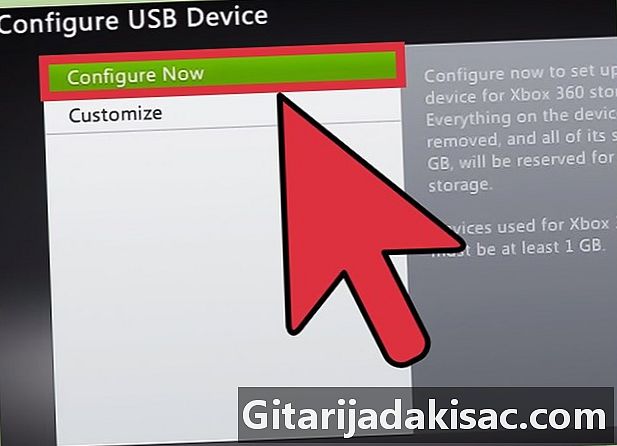
Vstavite USB pogon v svoj Xbox 360. Preden boste lahko tam postavili posodobitveno datoteko, morate pravilno formatirati USB-pogon z vašim Xbox 360. -

Odprite meni »Nastavitve sistema« na Xbox 360. -
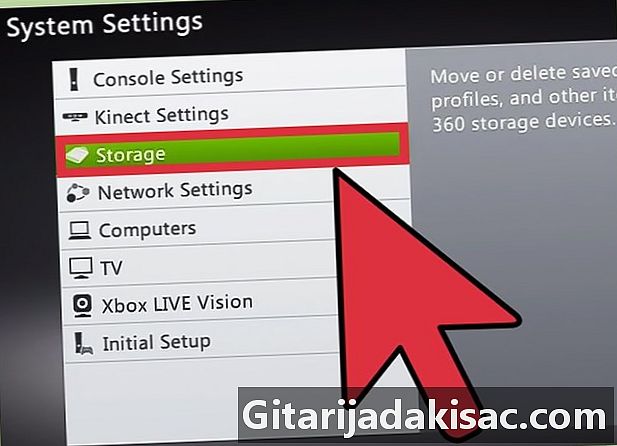
Izberite "Shranjevanje". -
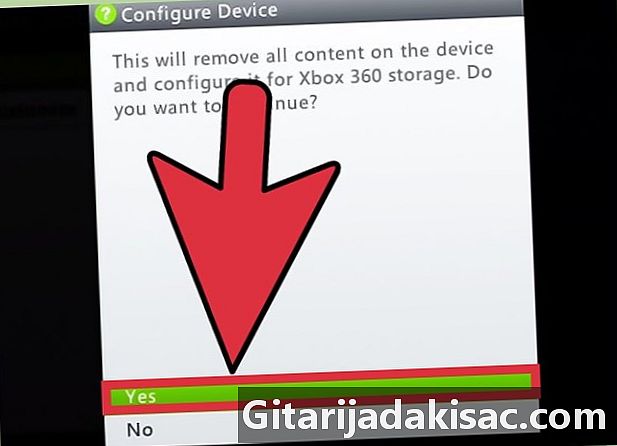
Izberite svoj USB-pogon in kliknite »Konfiguriraj zdaj«.- Ko formatirate za Xbox 360, bo izbrisano vse na USB-pogonu.
-
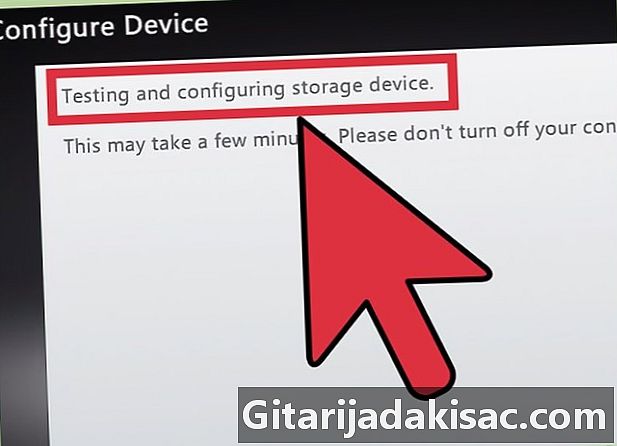
Prenesite Obzorje. To je orodje za kopiranje prenesenih datotek za posodobitev na vaš USB pogon, tako da jih vaš Xbox prepozna. -

Poiščite in naložite potrebne posodobitve. Morda jih boste našli pri iskanju, ker Microsoft ne podpira tega postopka. Tukaj je nekaj najbolj priljubljenih spletnih mest:- XboxUnity
- XPGameSaves
- Digiex
-
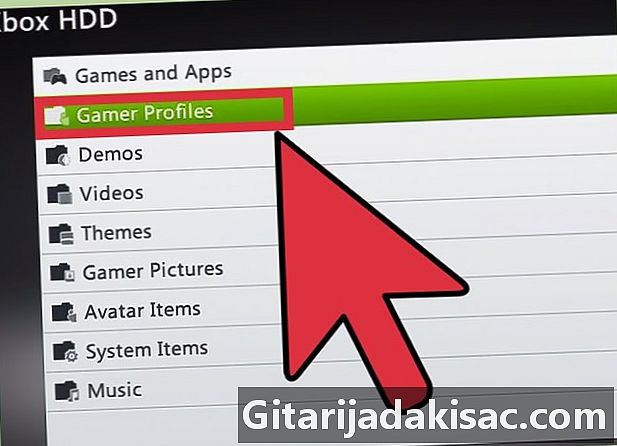
Prenesite vse potrebne posodobitve. "Morate" namestiti vse posodobitve (TU), ki jih nimate in v redu. Na primer, če trenutno uporabljate TU 5 in želite namestiti TU 10, morate najprej namestiti TU 6 v TU 10, enega po enega in po vrstnem redu. -
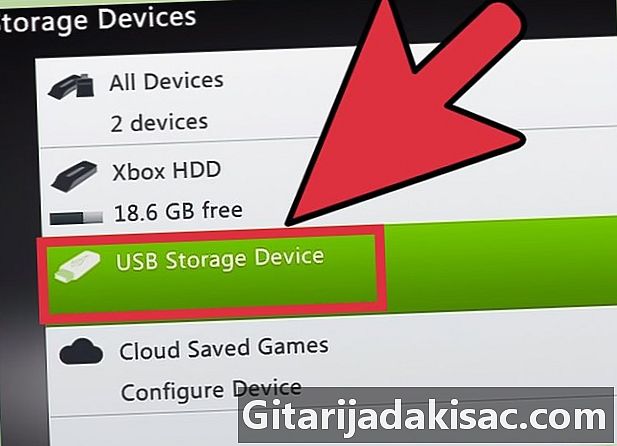
V računalnik vstavite formatirani pogon USB in zaženite Horizon. V desnem podoknu se bo prikazal vaš USB-pogon. -
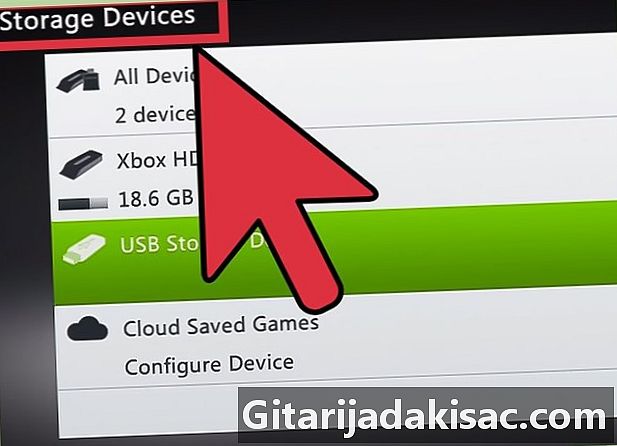
Kliknite "Vbrizgajte novo datoteko". Ta možnost je na vrhu Raziskovalca na Obzorju. -
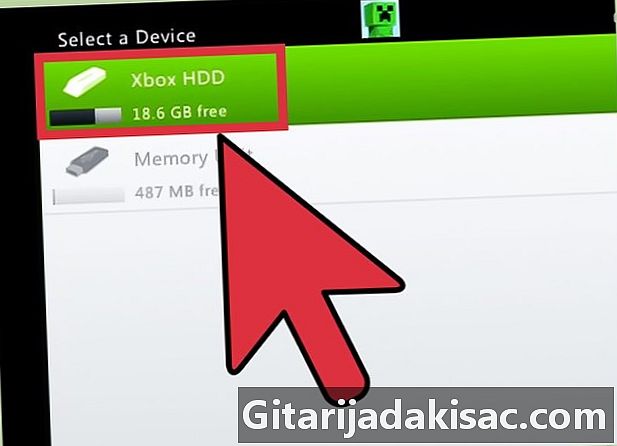
Brskaj po raziskovalcu svoje prve posodobitvene datoteke. Ne pozabite izbrati prvega v zaporedju, če uporabite več posodobitev.- Nekdo vas bo obvestil, da je bil prenos vaše posodobitve uspešen. Tako boste lahko potrdili, da ste kopirali pravilno datoteko.
-
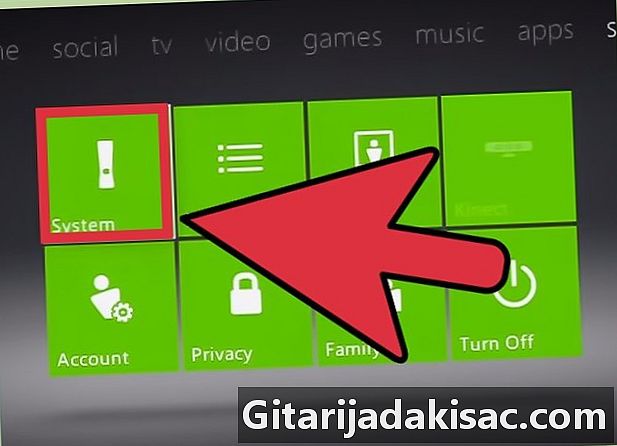
Vstavite USB pogon v svoj Xbox 360. -
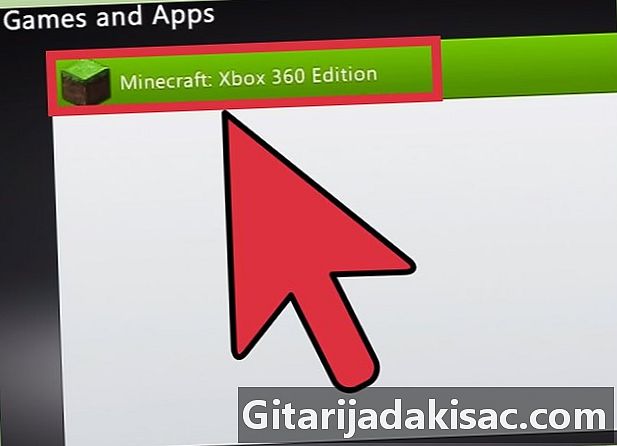
Vrnite se v razdelek »Shranjevanje« v meniju »Nastavitve sistema«. -
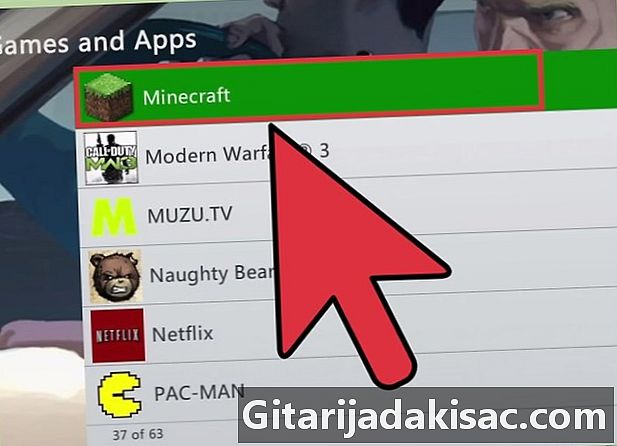
Odprite mapo »Igre« in nato mapo »Minecraft«. -
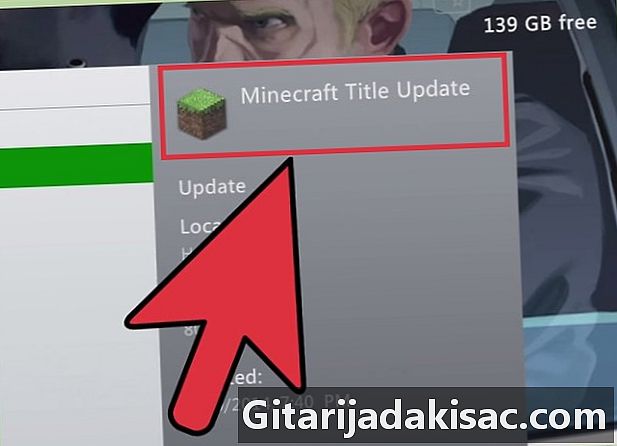
Kopirajte posodobitev na trdi disk vašega Xbox 360. -
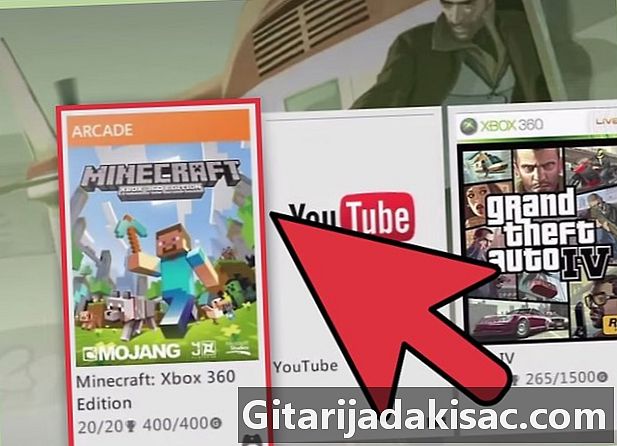
Zaženite Minecraft. Preverite, ali se je številka različice povečala in da se igra pravilno nalaga. -
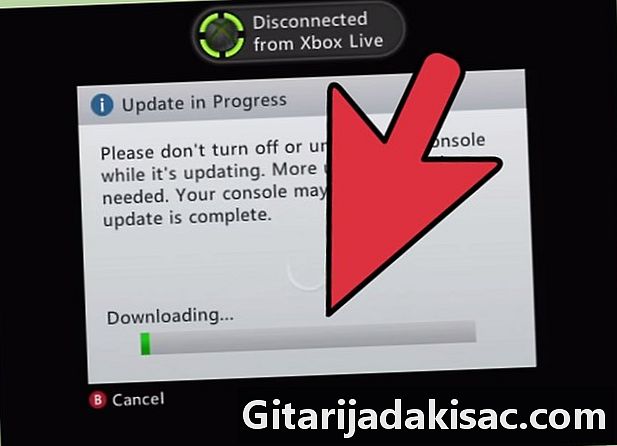
Postopek ponovite za vsako posodobitev, ki jo morate namestiti.